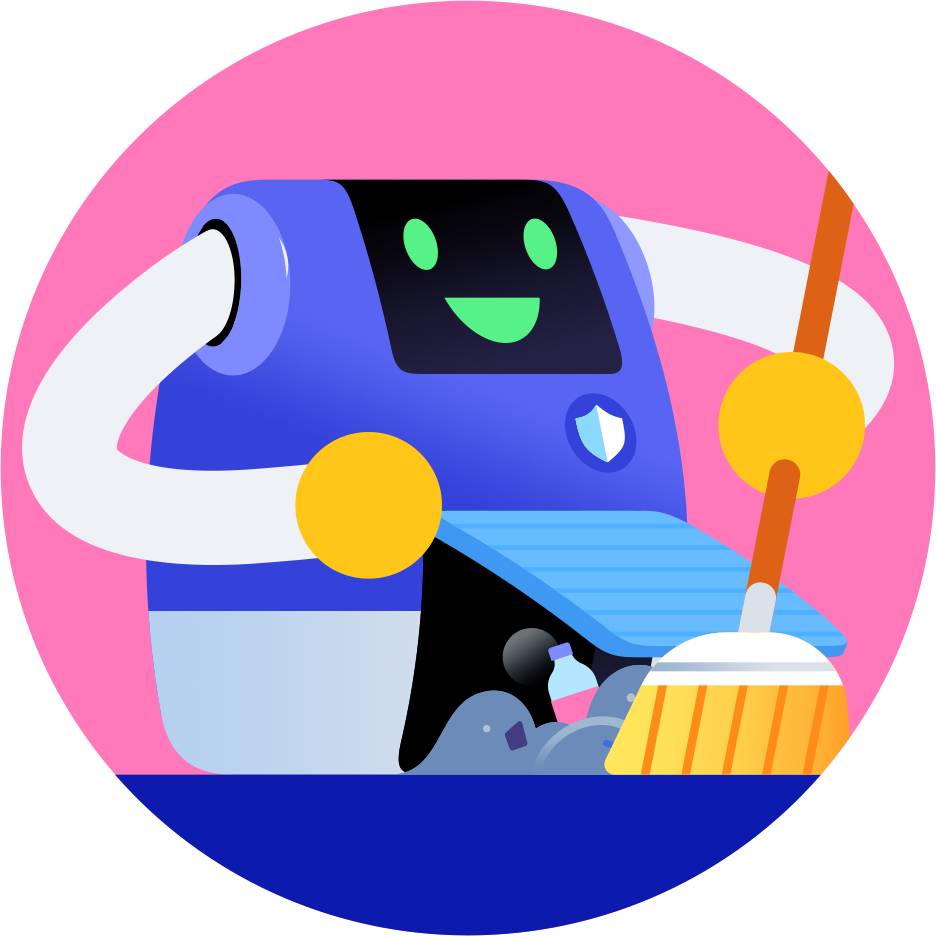執筆日:2023年7月11日
公開日:2023年7月26日
DiscordのBOTを自作している方へ
いつも自宅のPCからBOTを起動している方、常時起動できなくて困っていませんか?
今回はわたしがDiscordのBOTを24/7、いわゆる毎日24時間起動させることができたので、そのやり方を共有いたします。
GooGle Cloud Platform for Free を用いたBOTのホスティング方法
タップできる【目次】
VPSの選択
VPSとは何か?BOTを常時起動させる設備の話
VPSとは、Virtual Private Serverの略で、仮想専用サーバのことです。VPSは、物理サーバを複数の仮想サーバに分割して利用できるサービスです。VPSを利用することで、自分の専用サーバを構築することなく、インターネットに接続されたサーバを自宅やオフィスから利用することができます。
VPSは、BOTを常時起動させるのに最適な設備です。VPSは、24時間365日稼働しており、電気代やメンテナンスの必要がありません。また、VPSは、物理サーバと比べてコストが安く、VPSを利用することで、コストを削減することができます。
VPSを使用することで、BOTを常時起動させることができるため、BOTの利用者に対して、24時間365日サービスを提供することができます。また、VPSを使用することで、コストを削減することができるため、BOTの開発や運用コストを抑えることができます。
VPSを利用することで、BOTを常時起動させることができ、コストを削減することができます。VPSは、BOTを開発・運用する際に、非常に便利な設備です。
VPSのスペックについて
- CPU:VPSのCPUは、シングルコアからマルチコアまで様々な種類が用意されています。BOTの用途に合わせて、適切なCPUを選択する必要があります。
- メモリ:VPSのメモリは、1GBから64GBまで様々な種類が用意されています。BOTの用途に合わせて、適切なメモリを選択する必要があります。
- ストレージ:VPSのストレージは、HDDからSSDまで様々な種類が用意されています。BOTの用途に合わせて、適切なストレージを選択する必要があります。
- 帯域幅:VPSの帯域幅は、1Mbpsから1Gbpsまで様々な種類が用意されています。BOTの用途に合わせて、適切な帯域幅を選択する必要があります。
VPSのスペックは、BOTの用途によって異なります。例えば、テキストチャットのみに対応するBOTであれば、CPUやメモリをそれほど必要としません。しかし、音声通話や動画配信に対応するBOTであれば、より多くのCPUやメモリが必要となります。
VPSのスペックを選択する際には、BOTの用途をよく考えて、適切なスペックを選択することが重要です。
Google Cloud Platformを選択した理由
- Discord用のセルフホストBOT「ModMail by Dragory」で、Google Cloud Platformでホスティングさせるためのガイドを見つけました。このガイドは、非常にわかりやすく、簡単にBOTをホスティングすることができました。
- Google Cloud Platformは、無料で使用することができます。そのため、コストを抑えてBOTをホスティングすることができました。
- ウェブ上には、Google Cloud PlatformのVPS導入ガイドがたくさんあります。そのため、VPSの設定や操作について、簡単に学ぶことができました。
これらの理由から、私はGoogle Cloud Platformを選択しました。Google Cloud Platformは、BOTをホスティングするのに最適なプラットフォームだと思います。
BOT動作環境の構築
- BOT動作環境の構築とは、BOTを実行するための環境を整えることです。
- 具体的には、OSのインストール、プログラミング言語のインストール、BOTのソースコードのダウンロード、BOTの設定を行います。
- BOT動作環境を構築することで、BOTをインターネットに公開し、利用者から利用できるようにすることができます。
Node.jsやその他プログラミング言語のインストール
Node.jsのインストール
Node.jsは、JavaScriptを実行するための環境です。Node.jsをインストールするには、以下の手順に従います。
- Node.jsのダウンロードページにアクセスします。
- 自分のOSに対応したインストーラーをダウンロードします。
- インストーラーを実行します。
- インストーラーの指示に従って、Node.jsをインストールします。
その他プログラミング言語のインストール
Node.js以外にも、多くのプログラミング言語が存在します。PHP、Python、Rubyなど、様々なプログラミング言語をインストールすることができます。
プログラミング言語をインストールするには、それぞれの言語のダウンロードページにアクセスし、インストーラーをダウンロードして実行してください。
プログラミング言語の選択
プログラミング言語の選択は、BOTの用途によって異なります。例えば、テキストチャットのみに対応するBOTであれば、JavaScriptが適しています。音声通話や動画配信に対応するBOTであれば、PythonやRubyが適しています。
プログラミング言語を選択する際には、BOTの用途をよく考えて、適切な言語を選択することが重要です。
BOTの設定について
- BOTの設定は、BOTの用途によって異なります。
- 例えば、テキストチャットのみに対応するBOTであれば、BOTに必要なコマンドを設定します。音声通話や動画配信に対応するBOTであれば、BOTに必要な機能や機能を設定します。
- BOTの設定を完了したら、BOTを起動して動作を確認します。BOTが正常に動作していることを確認したら、BOTをインターネットに公開して利用者から利用できるようにします。
BOTの設定は、BOTを開発・運用する際に、非常に重要な作業です。BOTの設定を適切に行うことで、BOTを安全にかつ効率的に利用することができます。
SFTPによるファイル転送
SFTP(SSH File Transfer Protocol)とは、SSH(Secure Shell)プロトコルを利用したファイル転送プロトコルです。SFTPは、SSHプロトコルと同じように暗号化通信を利用するため、安全にファイル転送を行うことができます。
SFTPを利用するには、SFTPクライアントを使用する必要があります。SFTPクライアントは、Windows、Mac、Linuxなど、様々なOSに対応したクライアントが存在します。
SFTPクライアントを使用して、VPSにファイルを転送するには、以下の手順に従います。
- SFTPクライアントを起動します。
- VPSのホスト名、ポート番号、ユーザー名、パスワードを入力します。
- 転送したいファイルをドラッグ&ドロップします。
- ファイル転送が完了したら、SFTPクライアントを終了します。
SFTPは、安全にかつ効率的にファイル転送を行うことができるため、VPSの管理に役立ちます。
BOTの起動とプロセスマネージャーの使い方
BOTの動作継続時間とエラーログの確認
- BOTの動作継続時間の確認とは、BOTが正常に動作し続けているかどうかを確認することです。
- BOTの動作継続時間を確認するには、VPSのログを確認します。VPSのログには、BOTが起動・停止した時間やエラーが発生した時間などが記録されています。
- BOTの動作継続時間に問題がある場合は、BOTの設定やVPSの設定を調整する必要があります。
- BOTのエラーログの確認とは、BOTがエラーを発生しているかどうかを確認することです。
- BOTのエラーログを確認するには、VPSのログを確認します。VPSのログには、BOTが発生したエラーの種類やエラーが発生した時間などが記録されています。
- BOTのエラーログにエラーが記録されている場合は、BOTのソースコードを修正する必要があります。
BOTの動作継続時間とエラーログの確認は、BOTを正常に運用するために重要です。BOTの動作継続時間とエラーログを定期的に確認することで、BOTを安全かつ効率的に利用することができます。
プロセスマネージャー「PM2」による安定的常時起動方法
PM2とは
PM2とは、Node.jsのアプリケーションを管理するためのプロセスマネージャーです。PM2を使用すると、アプリケーションを起動、停止、再起動、再ログイン、監視、トラブルシューティングを行うことができます。また、PM2は、アプリケーションを複数台のサーバにデプロイすることもできます。
PM2による安定的常時起動方法
PM2を使用すると、アプリケーションを安定的に常時起動することができます。その理由は、PM2がアプリケーションを自動的に再起動してくれるからです。アプリケーションがクラッシュしたり、サーバが再起動したりした場合でも、PM2はアプリケーションを自動的に再起動して、常に稼働状態を維持してくれます。
まとめ
VPSを使用することで、Discord BOTを24/7、いわゆる毎日24時間起動させることができます。VPSを使用することで、自宅のPCのスペックや電気代を気にすることなく、BOTをホストすることができます。また、VPSを使用することで、BOTをインターネットに公開することができます。
VPSを使用したDiscord BOTのホスティング方法は、以下のとおりです。
- VPSプロバイダーを選ぶ。
- VPSを契約する。
- VPSにOSをインストールする。
- BOTをインストールする。
- BOTの設定を行う。
- BOTを起動する。
VPSプロバイダーは、多くの会社が提供しています。VPSプロバイダーを選ぶ際には、VPSのスペック、価格、サポート体制をよく比較検討してください。
VPSを契約したら、VPSにOSをインストールします。OSをインストールしたら、BOTをインストールします。BOTのインストール方法は、BOTの種類によって異なります。
BOTをインストールしたら、BOTの設定を行います。BOTの設定は、BOTの種類によって異なります。
BOTの設定が完了したら、BOTを起動します。BOTが正常に起動したら、BOTをインターネットに公開して利用者から利用できるようにします。
VPSを使用したDiscord BOTのホスティングは、比較的簡単に行うことができます。VPSを使用することで、Discord BOTを24/7、いわゆる毎日24時間起動させることができ、ユーザーに安定したサービスを提供することができます。